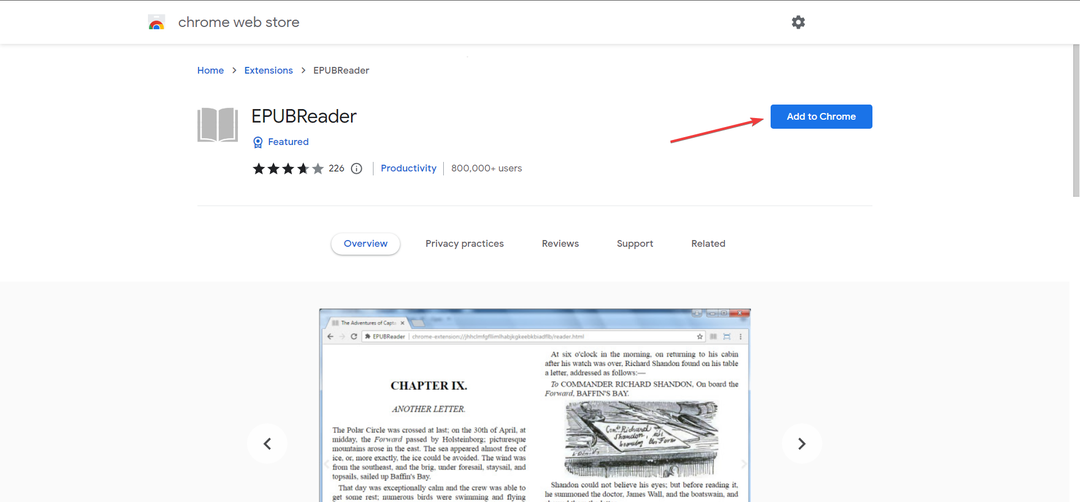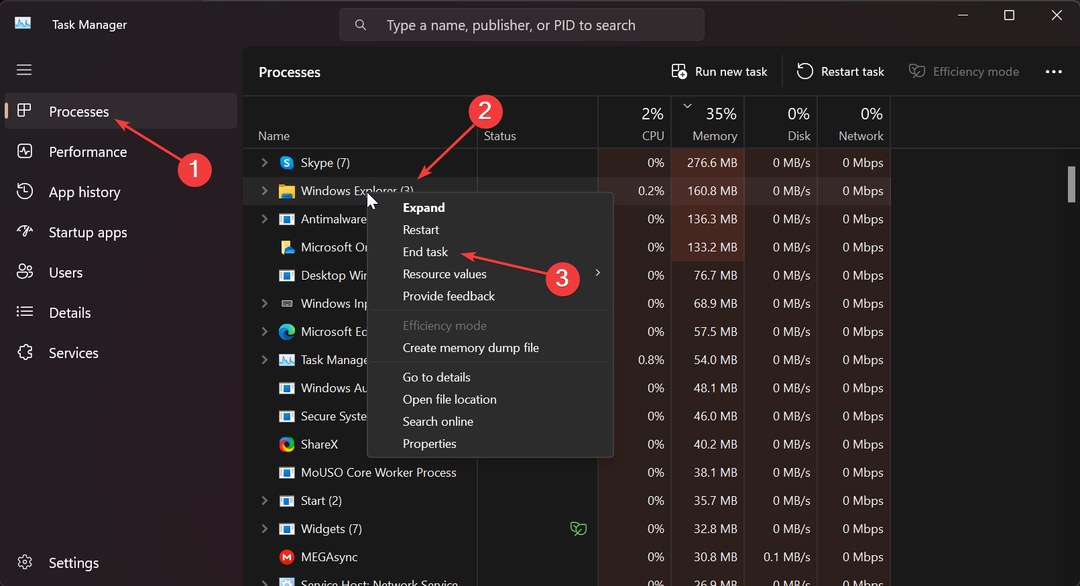Спочатку перезавантажте комп’ютер і маршрутизатор
- Щоб виправити код помилки 502 в Epic Games, переконайтеся, що мова за замовчуванням для набору запуску також є системною за замовчуванням і стабільне підключення до Інтернету, або запустіть його від імені адміністратора.
- Продовжуйте читати, щоб дізнатися більше про це!
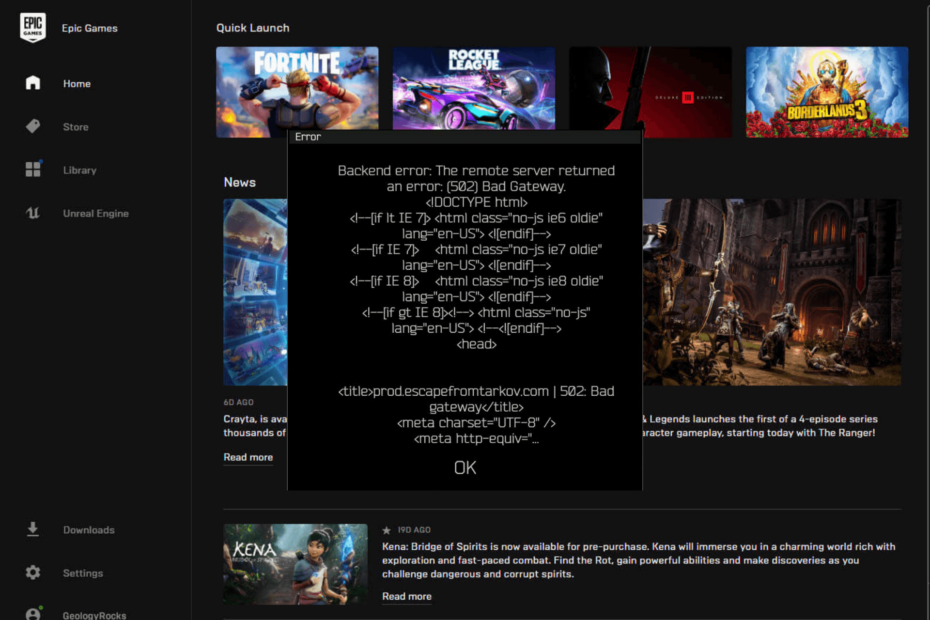
Якщо ви зіткнулися з повідомленням про поганий шлюз із кодом помилки 502 на панелі запуску Epic Games, що заважає вам завантажити гру, цей посібник може допомогти! Ми пояснимо ймовірні причини та запропонуємо рішення, рекомендовані експертами WR для розблокування доступу.
Що викликає код помилки 502?
- Слабке підключення до Інтернету.
- Сервер загрожує простоєм
- Як я можу виправити код помилки 502 на Epic Games?
- 1. Примусово закрити програму
- 2. Змініть мову на системну за умовчанням
- 3. Вимкніть брандмауер Windows
- 4. Змініть адреси DNS-серверів на Google DNS
- 5. Розблокуйте мережеві порти
- 6. Відредагуйте файл Engine.ini
Як я можу виправити код помилки 502 на Epic Games?
Перш ніж виконувати будь-які кроки для виправлення коду помилки 502 на Epic Games, пройдіть такі попередні перевірки:
Як ми тестуємо, перевіряємо та оцінюємо?
Протягом останніх 6 місяців ми працювали над створенням нової системи перегляду того, як ми створюємо контент. Використовуючи його, ми згодом переробили більшість наших статей, щоб надати фактичні практичні знання про створені нами посібники.
Більш детально ви можете прочитати як ми тестуємо, переглядаємо та оцінюємо в WindowsReport.
- Перезапустіть комп’ютер і маршрутизатор, щоб оновити з’єднання, і, якщо можливо, перейдіть на дротове з’єднання.
- Вимкніть VPN, якщо він використовується.
- Перевірте Статус сервера Epic Games перевірити, чи все працює. Якщо ні, почекайте.
1. Примусово закрити програму
- Прес Ctrl + Shift + вихід щоб запустити диспетчер завдань.
- Перейти до процеси вкладка, знайдіть Запуск Epic Games та інші пов’язані процеси, клацніть правою кнопкою миші та виберіть Завершення завдання.
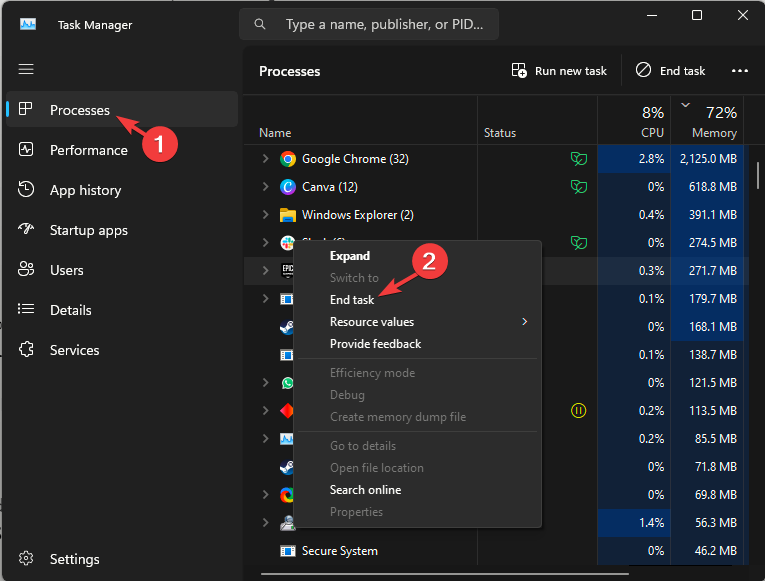
- Тепер перейдіть до ярлика Epic Games Launcher і двічі клацніть його, щоб відкрити.
Першим кроком може бути примусове закриття програми за допомогою диспетчера завдань виправлення програми запуску гри, якщо вона не завантажується належним чином; прочитайте цей посібник, щоб дізнатися більше.
2. Змініть мову на системну за умовчанням
- Натисніть вікна ключ, вид програма запуску епічних ігорі натисніть ВІДЧИНЕНО.
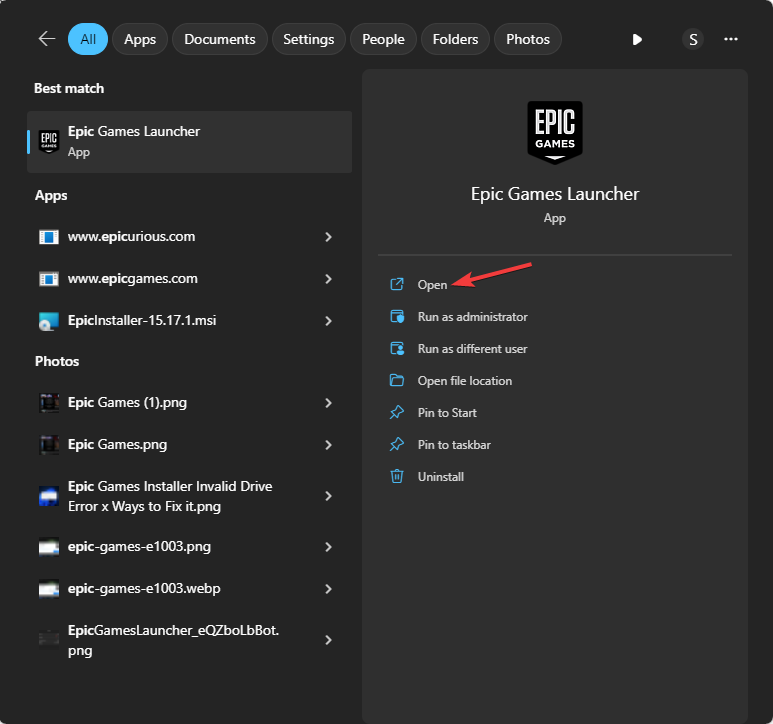
- Натисніть значок профілю та виберіть Налаштування.
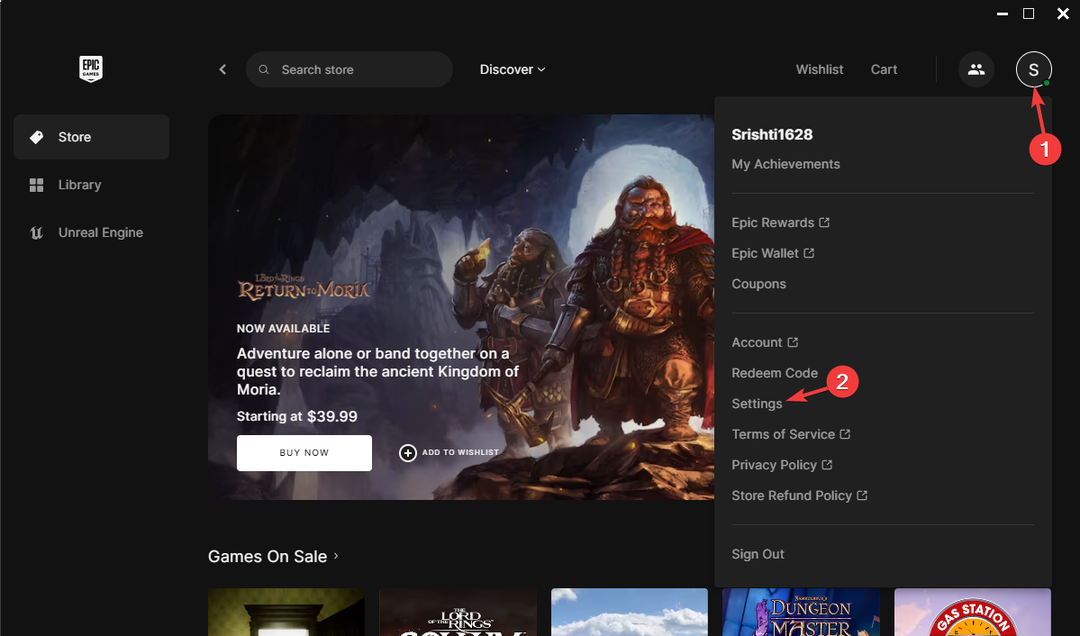
- Шукати Мова і виберіть Системне за замовчуванням варіант; оскільки моєю системною мовою встановлено англійську -США, параметр виглядає так Системне за замовчуванням - англійська Сполучені Штати.
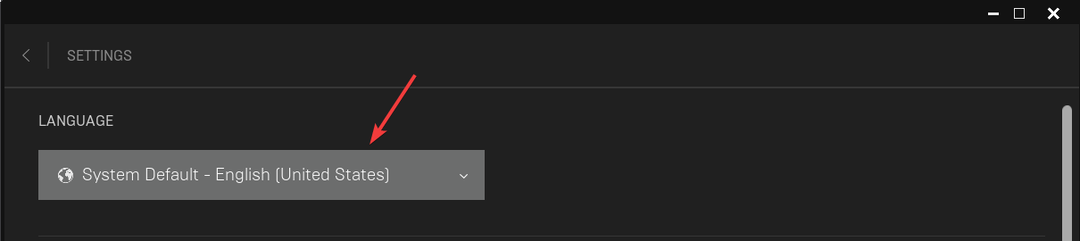
- Закрийте Epic Games Launcher.
- Клацніть правою кнопкою миші на Запуск Epic Games і виберіть Запустити від імені адміністратора.
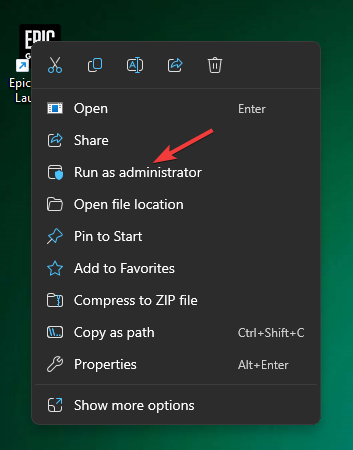
3. Вимкніть брандмауер Windows
- Натисніть вікна ключ, введіть панель управлінняі натисніть ВІДЧИНЕНО.
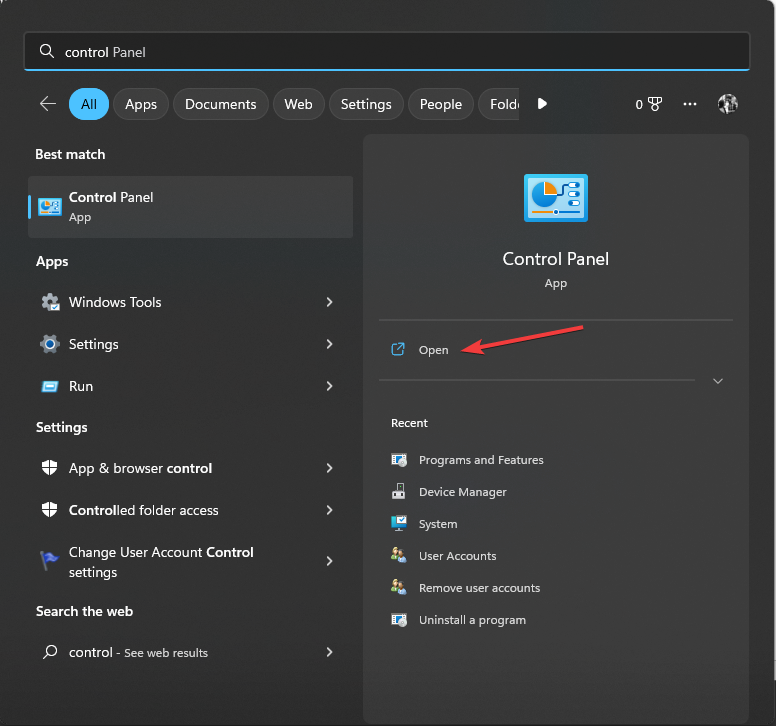
- Виберіть Категорія як Переглянути за і натисніть Система та безпека.
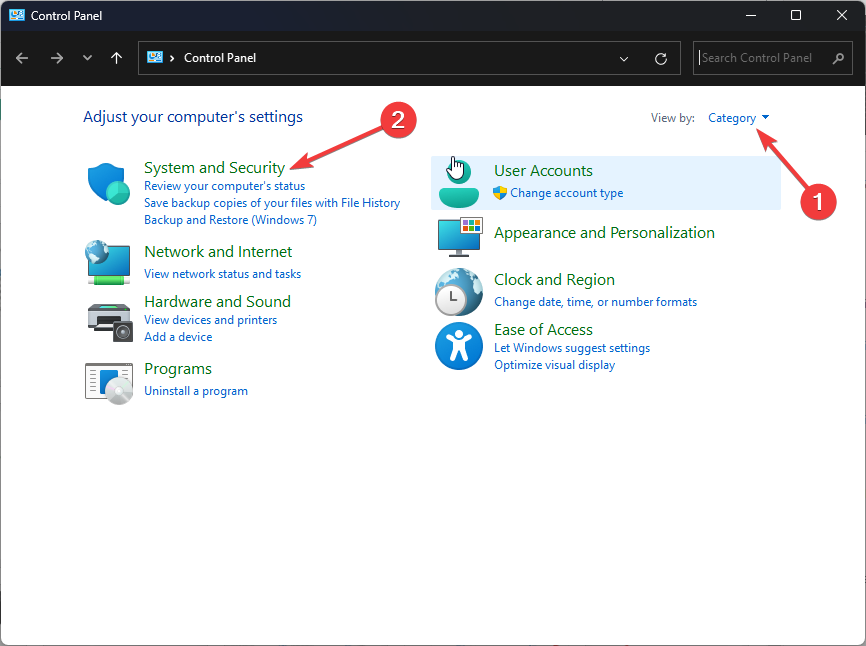
- Натисніть Брандмауер Windows Defender.
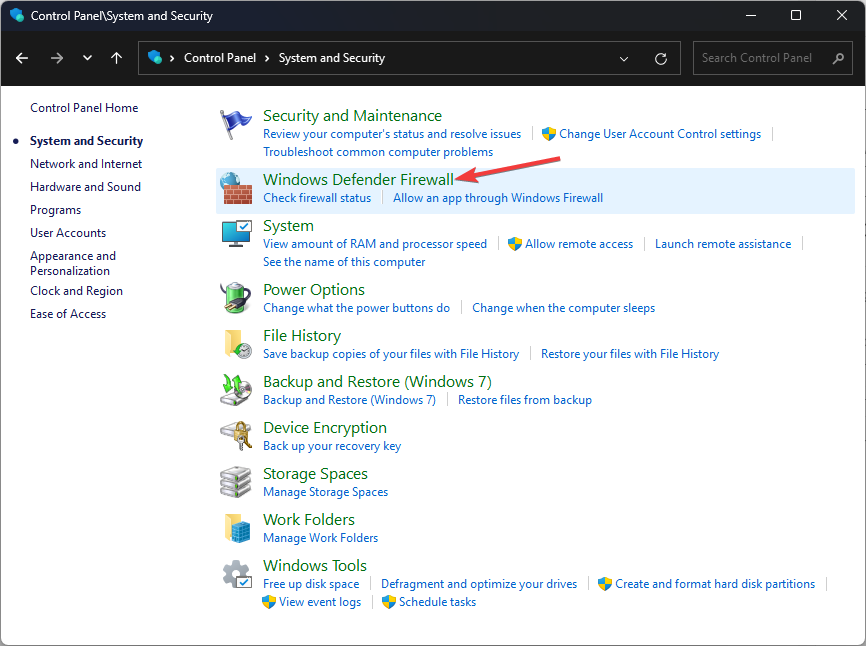
- Виберіть Увімкніть або вимкніть брандмауер Windows Defender варіант.
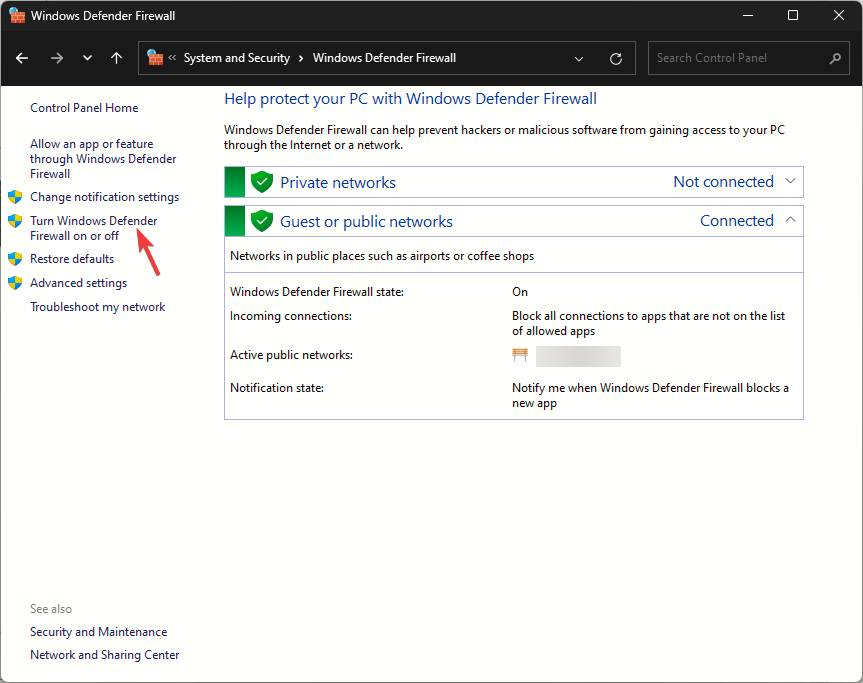
- Поставте галочку поруч Вимкніть брандмауер Windows Defender (не рекомендовано) для обох Приватний і Налаштування публічної мережіі натисніть в порядку щоб зберегти зміни.
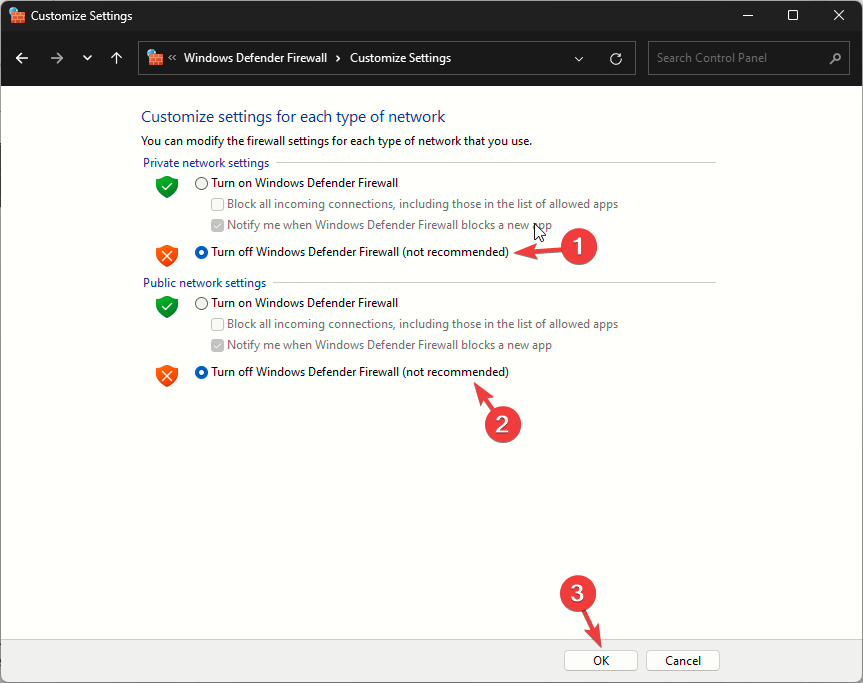
- Як виправити помилку DirectX у Modern Warfare 3?
- Ось як ви можете створити свій ШІ на локальному пристрої за допомогою Windows AI Studio
4. Змініть адреси DNS-серверів на Google DNS
- Прес вікна + Р щоб відкрити бігти діалогове вікно.
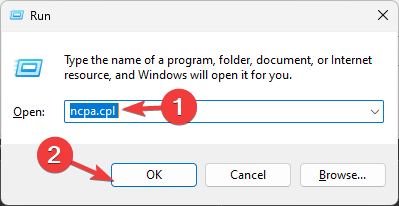
- Тип ncpa.cpl і натисніть в порядку щоб відкрити Мережеві підключення вікно.
- Клацніть правою кнопкою миші мережеве підключення та виберіть Властивості.
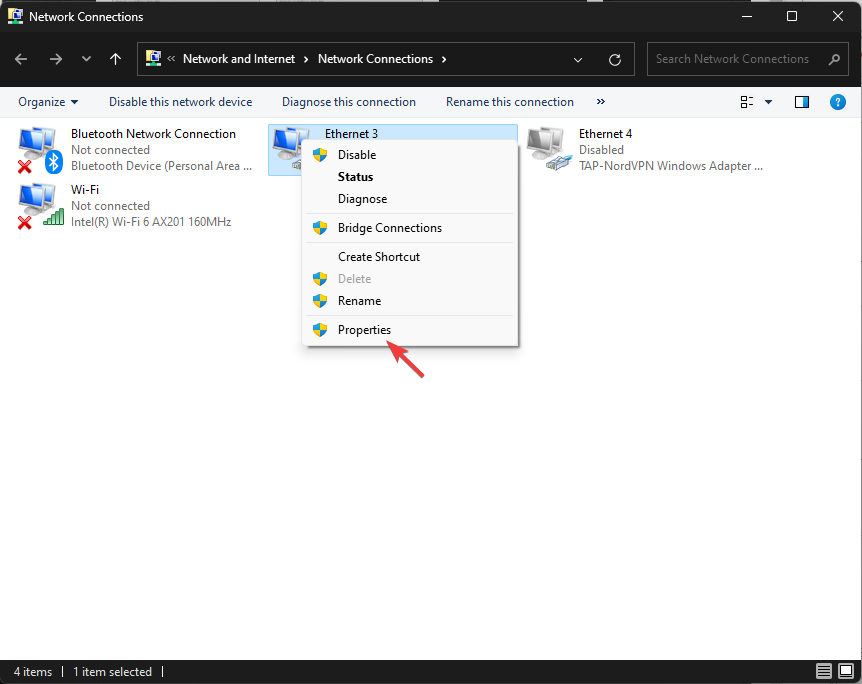
- У вікні властивостей виберіть Інтернет-протокол версії 4 (TCP/IP) і натисніть кнопку Властивості кнопку.
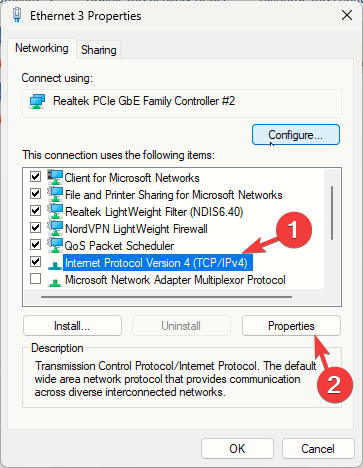
- Виберіть перемикач поруч із Використовуйте адреси DNS-серверів варіант.
- Тепер для Бажаний сервер DNS, вид 8.8.8.8, і для Альтернативний DNS-сервер, вид 8.8.4.4.
- Натисніть в порядку, потім в порядку щоб підтвердити зміни.

5. Розблокуйте мережеві порти
- Натисніть вікна ключ, вид cmdі натисніть Запустити від імені адміністратора.
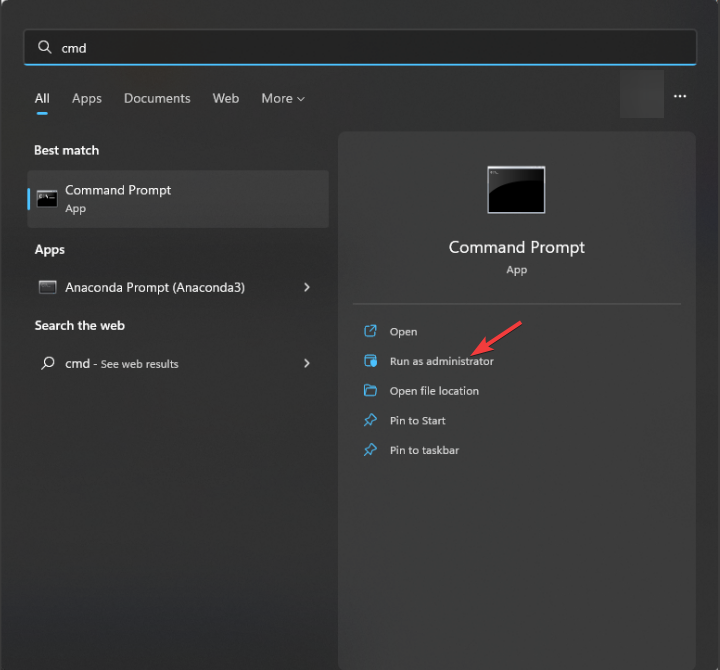
- Введіть наступну команду та натисніть Введіть:
ipconfig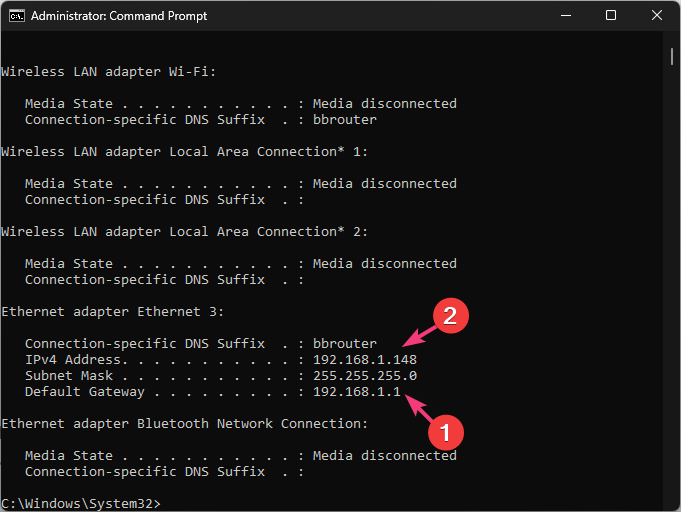
- Знайдіть Шлюз і IPv4 і запишіть ці деталі.
- Запустіть бажаний браузер і в адресному рядку введіть шлюз за замовчуванням.
- Введіть ім'я користувача і пароль для вашого маршрутизатора, який зазвичай є адміністратором і паролем, або ви можете перевірити задню панель маршрутизатора, щоб переконатися.
- Йти до Послуги, потім Брандмауері натисніть Переадресація портів сторінки.
- Натисніть Увімкнути поруч з Переадресація портів.
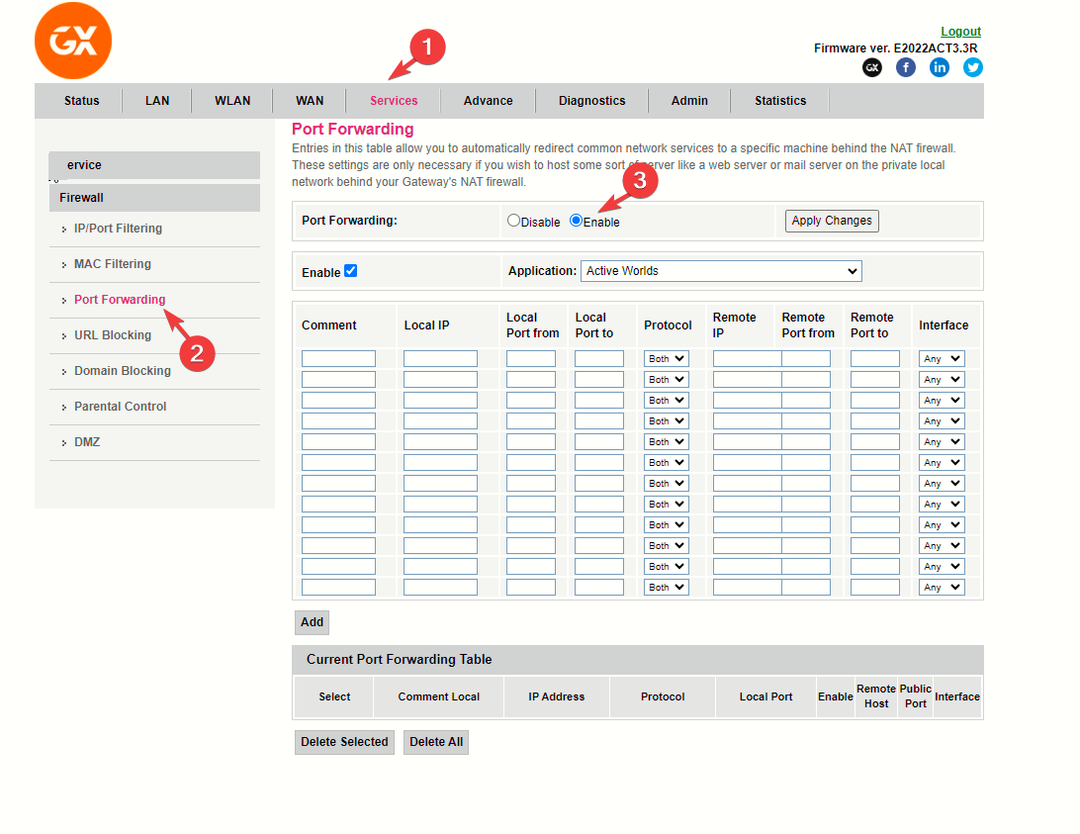
- Далі вам потрібно ввести порти та діапазони портів нижче з правильним протоколом і локальною IP-адресою, які ви врахували – 80 (TCP/UDP), 433 (TCP), 443 (TCP), 3478 (TCP/UDP), 3479 (TCP/UDP), 5060 (TCP/UDP), 5062 (TCP/UDP), 5222 (TCP), 6250 (TCP/UDP), & 12000-65000 (TCP/UDP).
- Натисніть Застосувати зміни.
Якщо Epic Games Launcher видає інші помилки, найкраще перевстановити його; однак іноді, можливо, ви не зможете видалити програму; прочитайте цей посібник, щоб дізнатися, як з цим боротися.
6. Відредагуйте файл Engine.ini
- Прес вікна + Р щоб відкрити бігти діалогове вікно.
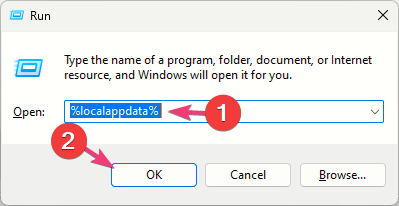
- Тип %localappdata% і натисніть в порядку щоб відкрити Місцевий папку в Дані програми каталог.
- Знайдіть EpicGamesLauncher папку, перейдіть за цим шляхом:
Saved\Config\Windows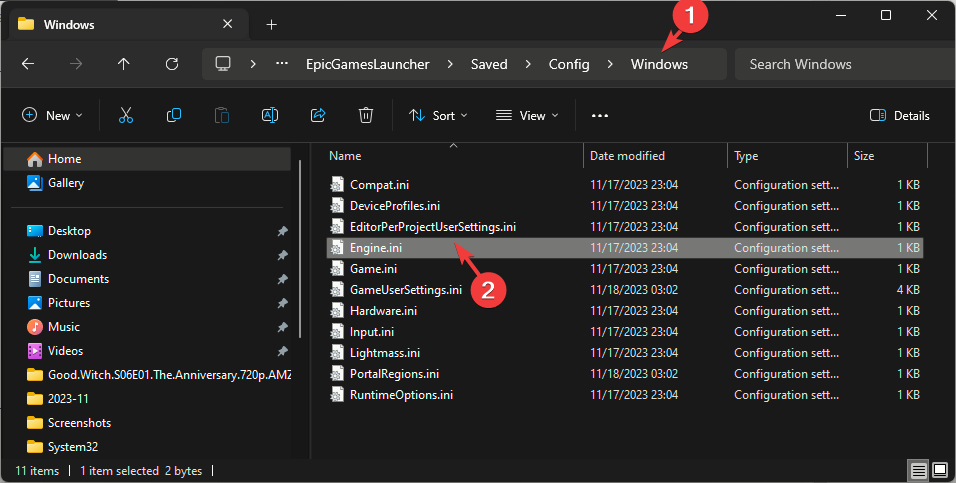
- Знайдіть і двічі клацніть Engine.ini щоб відкрити блокнот, і додайте ці рядки до файлу:
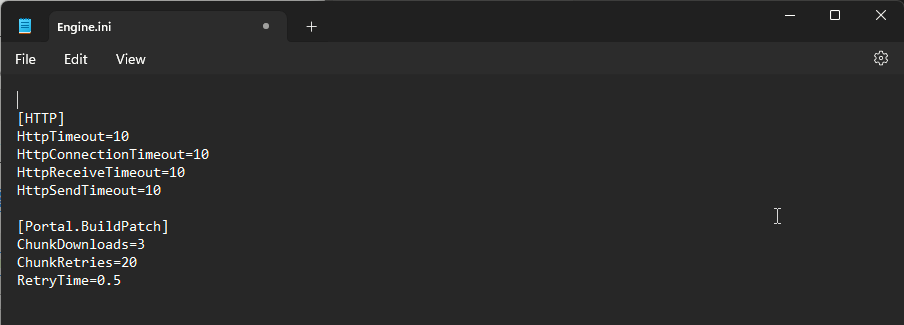
[HTTP]
HttpTimeout=10
HttpConnectionTimeout=10
HttpReceiveTimeout=10
HttpSendTimeout=10[Portal.BuildPatch]
ChunkDownloads=3
ChunkRetries=20
RetryTime=0.5 - Прес Ctrl + С щоб зберегти зміни.
Пам’ятайте: щоб уникнути помилок підключення, ви повинні постійно оновлювати програму Epic Games Launcher, перевіряти, чи є у вас стабільне підключення до Інтернету, і переконатися, що брандмауер не блокує доступ.
Говорячи про дозволи брандмауера, якщо ви зіткнулися щось пішло не так під час запуску Epic Games Launcher, це може бути втручання брандмауера.
Якщо у вас є запитання чи пропозиції, не соромтеся згадати їх у розділі коментарів нижче. Будемо раді допомогти!